iPhoneの電源は入っているが、画面は真っ暗で反応しない。充電すると音は鳴る。
このように、突然iPhoneの液晶画面がブラックアウトしてしまった人に向けて、iPhoneの画面がつかない原因&解決策をご紹介します。
iPhoneの画面が真っ暗になる原因&解決策

iPhoneが動かないと焦るよな。
だが、1つ1つの解決策を冷静に見ていこう。
強制再起動
利用しているiOSやアプリの不具合により、iPhoneの画面が真っ黒になって反応しなくなることがあります。
この場合、iPhoneを強制再起動することで解決が可能です。
強制再起動のやり方は、モデルによって異なります。
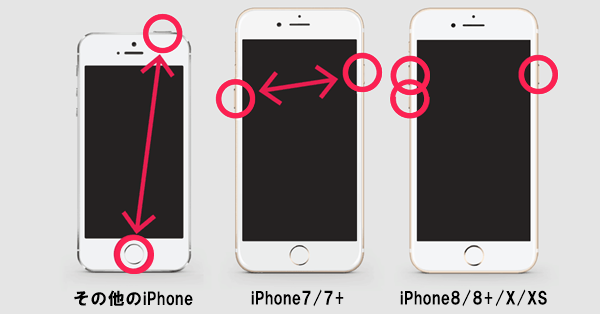
強制再起動後は、iPhoneのiOSのアップデート・全アプリのアップデートを行うことをおすすめします。
iPhoneの初期化→復元
iPhoneのブラックアウトが深刻な場合、強制再起動しても画面が落ちたまま表示されないことがあります。
そんなときは、リカバリーモードに入ってiPhoneを初期化した後、復元を行いましょう。

iPhoneのバックアップをiTuneまたはiCloudでとっていないとデータが消えることになりますが、バックアップデータがある人はこの方法が手っ取り早いです。
データの復元手順については以下記事をご覧ください。

専用ソフトを使う
iPhoneの画面がブラックアウトする問題は、以前のiPhoneから頻繁に起こっています。
そのため、ブラックアウトから復旧する専用ソフトも提供されており、それを使うことで解決できる可能性があります。
ブラックアウトからの復旧ツールはいくつか種類がありますが、今回はFonePawという海外ツールで修復を行ってみましょう。

海外ツールだが日本語で操作可能だ。安心してくれ。
まずは、復旧ツールをダウンロードする必要があります。
FonePawのHPにアクセスして、お使いのPC環境にトグルを合わせた上でダウンロードをクリックします。
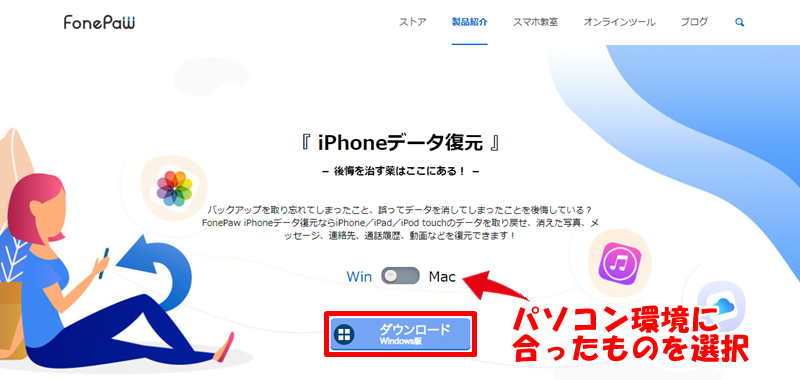
ソフトをダウンロードして起動したら、パソコンにiPhoneを接続した上でiOSシステム修復をクリックします。
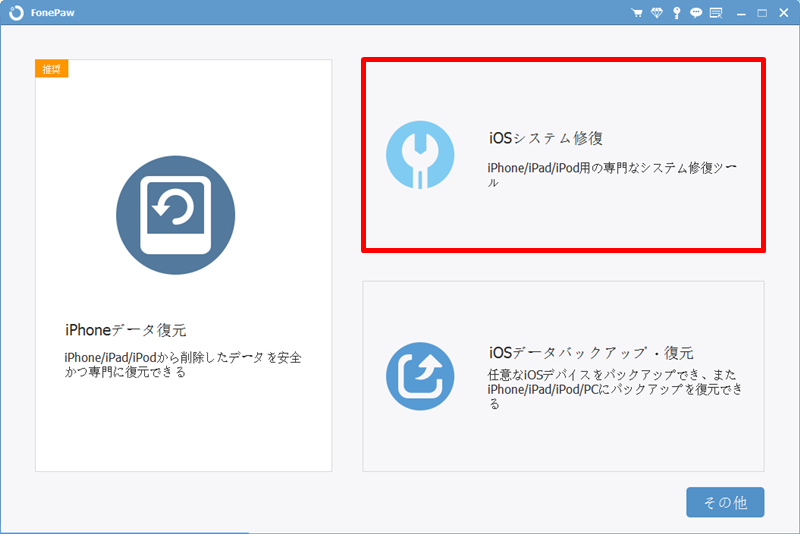
スタートをクリックします。
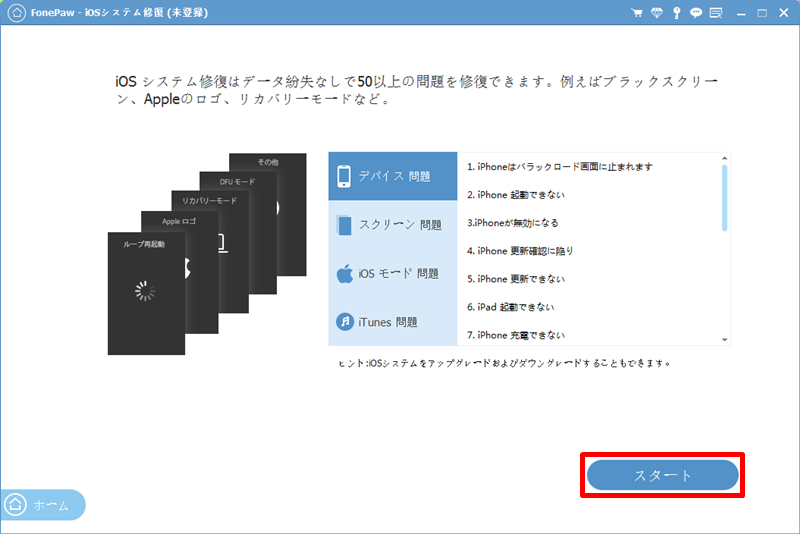
「標準モード」と「高級モード」の2つのモードがありますが、「高級モード」だとデータが消えてしまいますので、まずは「標準モード」から試しましょう。
標準モードにチェックを入れて、確認をクリックします。
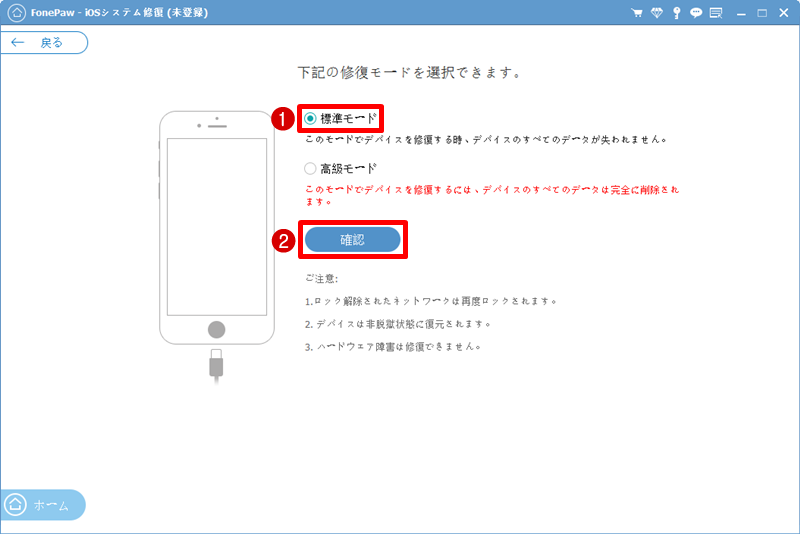
ここでiPhoneをリカバリーモードにする必要があります。
イラストが表示されるので問題なくリカバリーモードに入れるかと思いますが、もしもうまくいかない場合は『iPhoneをリカバリーモードにするやり方』をご覧ください。
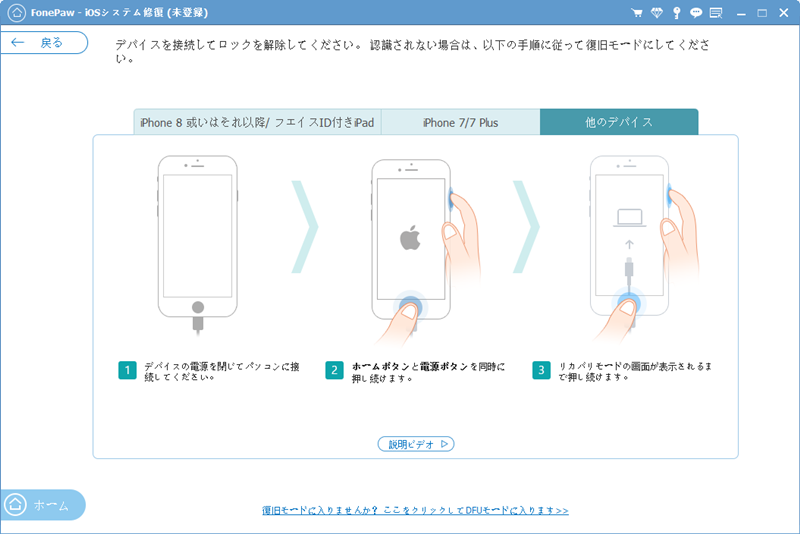
無事にリカバリーモードに入ったら、画面が勝手に切り替わります。
端末情報も自動で入力してくれますので、そのまま修復をクリックします。
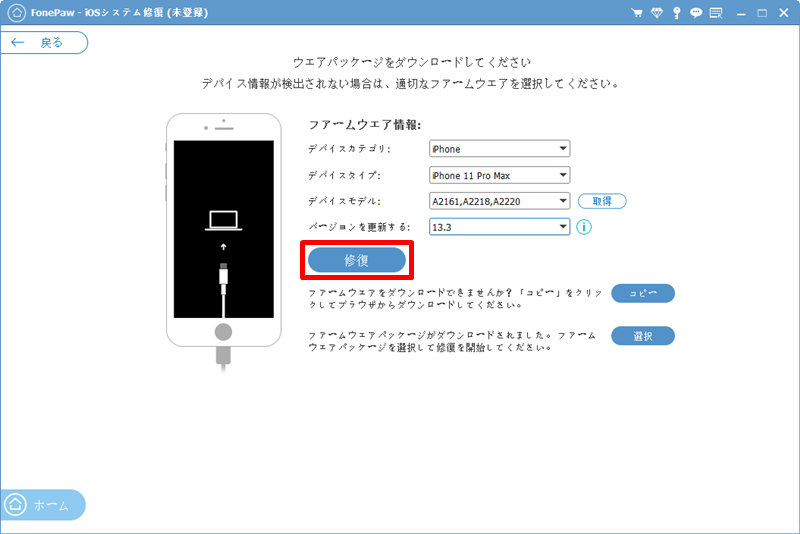
修復が完了するまでiPhoneを操作せずに待ちましょう。
もしもここで接続を切ってしまったり、何かしらの操作を行ってしまうと、iPhoneが文鎮化してしまうおそれがあります。
このように修復が完了と表示されたら、真っ暗だったiPhoneの画面がついているはずです。
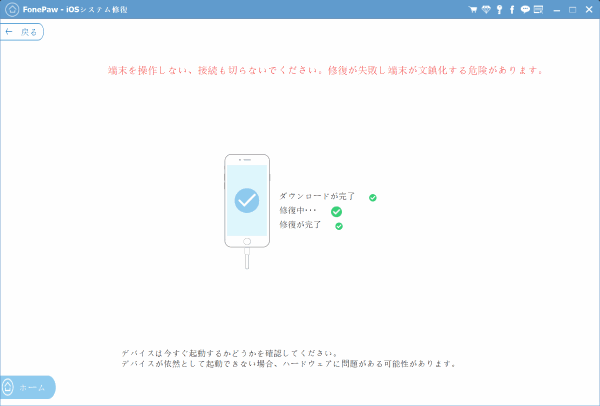
iPhoneのブラックアウトが治らないときは
ここまでの解決策でも解決できなかった人は、ソフト面ではなくハード面の故障かもしれません。
そうなった場合、個人での修復が非常に難しいですので、最寄りのApple Storeに持ち込みましょう。
AppleCareに加入していない人は実費負担となりますが、データを消さずに修復できる可能性があります。


コメント